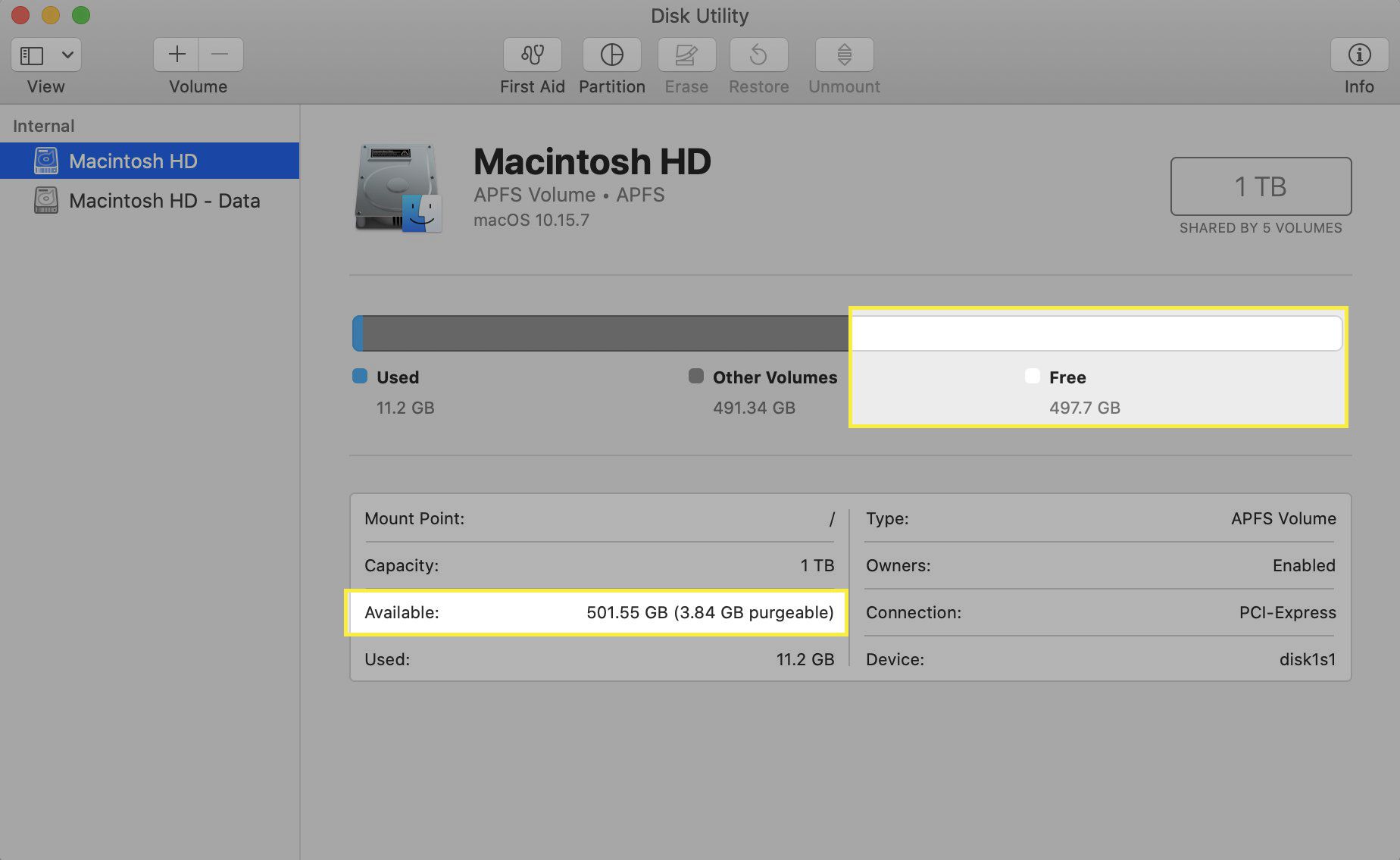Co je třeba vědět
- Klikněte pravým tlačítkem na ikonu pevného disku na ploše a klikněte na Získat informace, a najděte K dispozici řádek ve vyskakovacím okně.
- Můžete také kliknout na nabídku Apple> O tomto počítači Maca potom klikněte na ikonu Úložný prostor záložka.
- Můžete také otevřít a Nálezce v okně klikněte na Pohled v nabídce klikněte na Zobrazit stavový řádek, a pak hledat K dispozici ve spodní části okna.
Tento článek vysvětluje, jak zjistit, kolik volného místa na pevném disku MacBooku máte. Informace v tomto článku platí pro MacBooky se systémem macOS 10.15 (Catalina) a novějším.
Jak zkontrolovat úložiště na MacBooku: Získejte informace o ikoně pevného disku
Chcete-li zkontrolovat dostupné úložiště na vašem MacBooku pomocí ikony pevného disku, postupujte takto:
-
Na ploše vašeho MacBooku klikněte pravým tlačítkem (nebo s klávesou Control) na ikonu pevného disku.
-
Klepněte na Získat informace.
-
Ve vyskakovacím okně se zobrazí K dispozici řádek uvádí, kolik úložiště má váš MacBook.
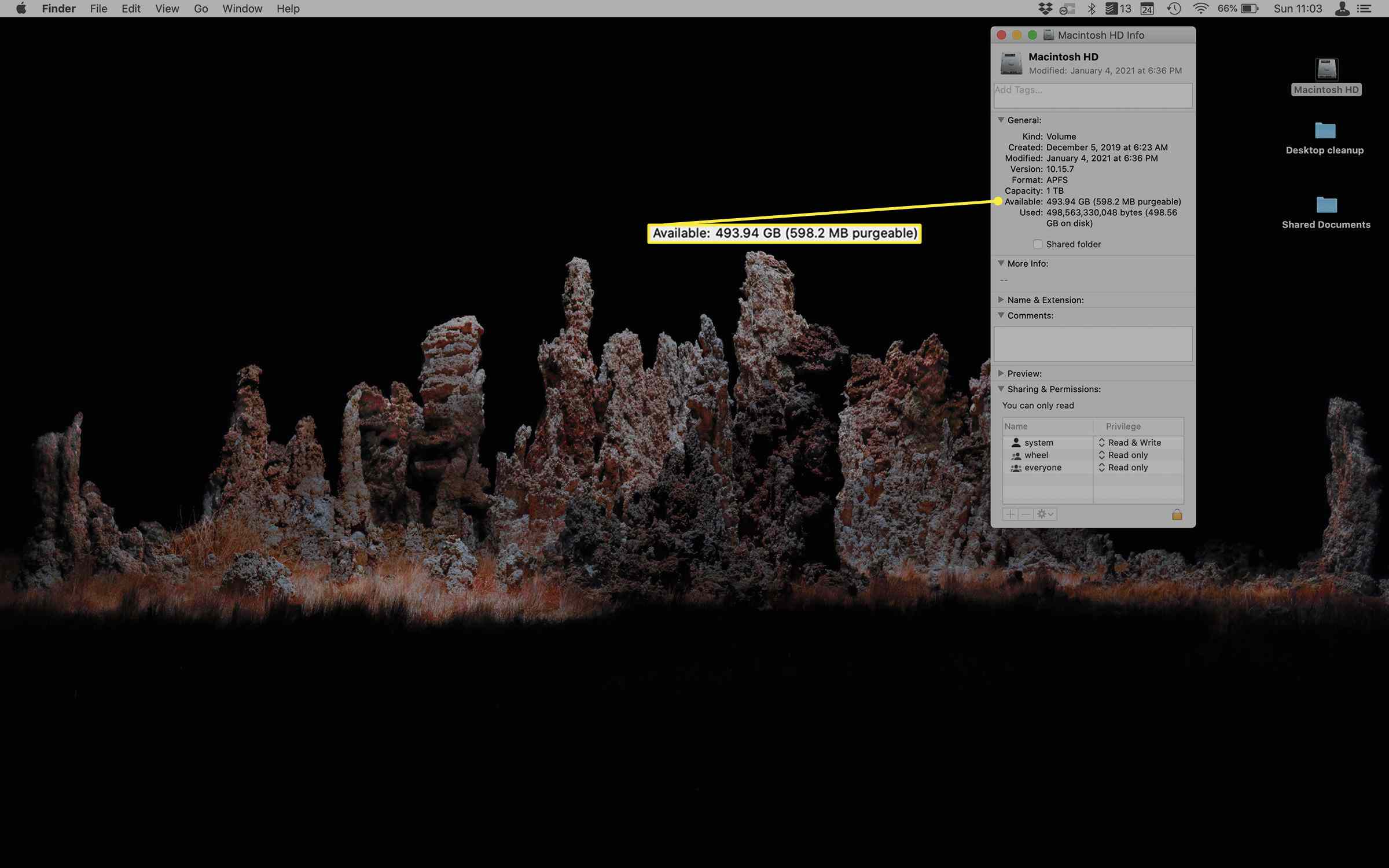
Tuto techniku můžete také použít z vyhledávače. Chcete-li to provést, otevřete nový Nálezce okno. V Místa části postranního panelu, klikněte pravým tlačítkem na ikonu pevného disku a klikněte na Získat informace.
Jak zkontrolovat úložiště MacBook: O tomto počítači Mac
Úložiště na vašem MacBooku můžete zkontrolovat také pomocí integrovaného nástroje O tomto Macu podle následujících pokynů:
-
Klikněte na ikonu Jablko Jídelní lístek.
-
Klepněte na O tomto počítači Mac.
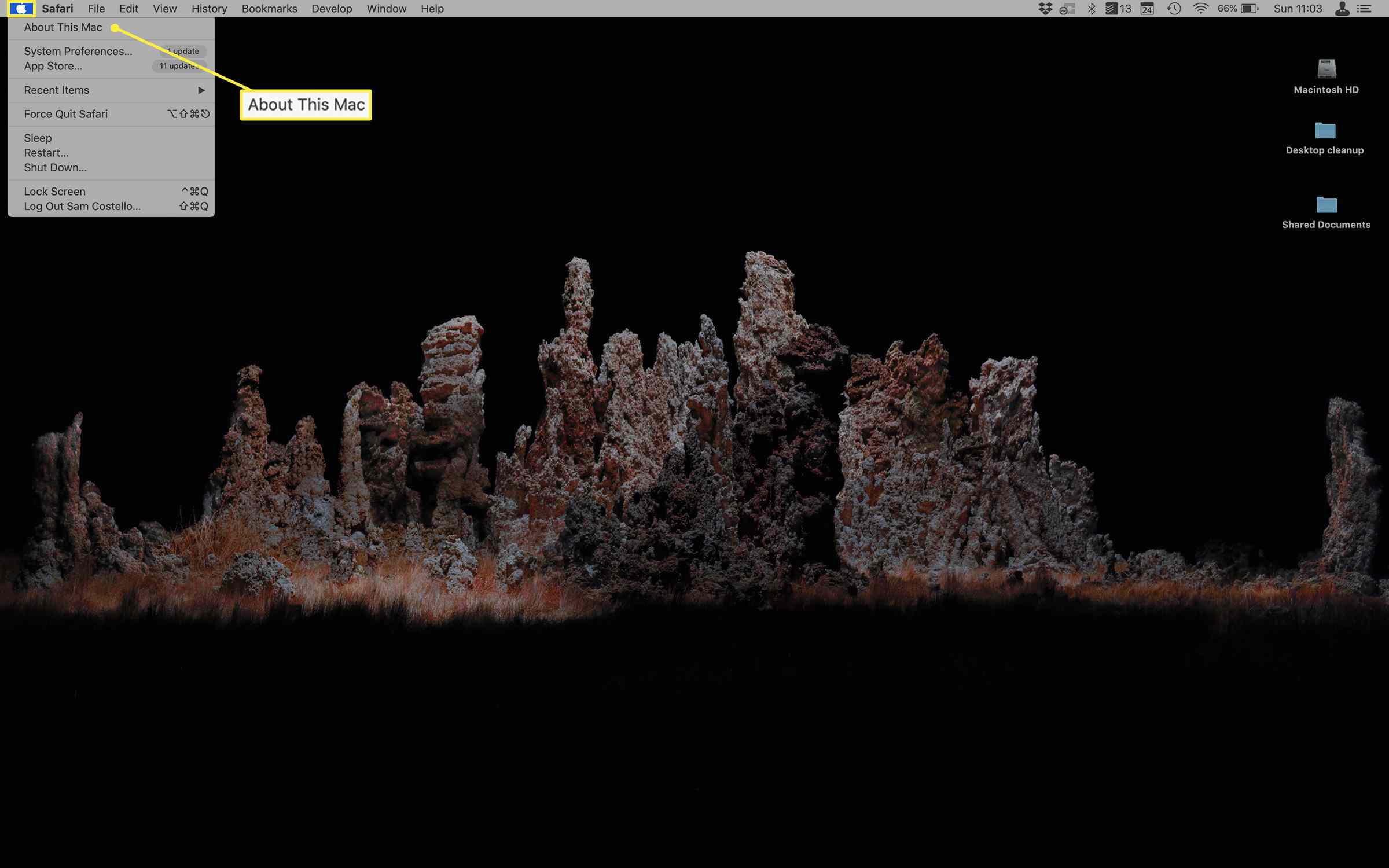
-
Ve vyskakovacím okně klikněte na ikonu Úložný prostor záložka.
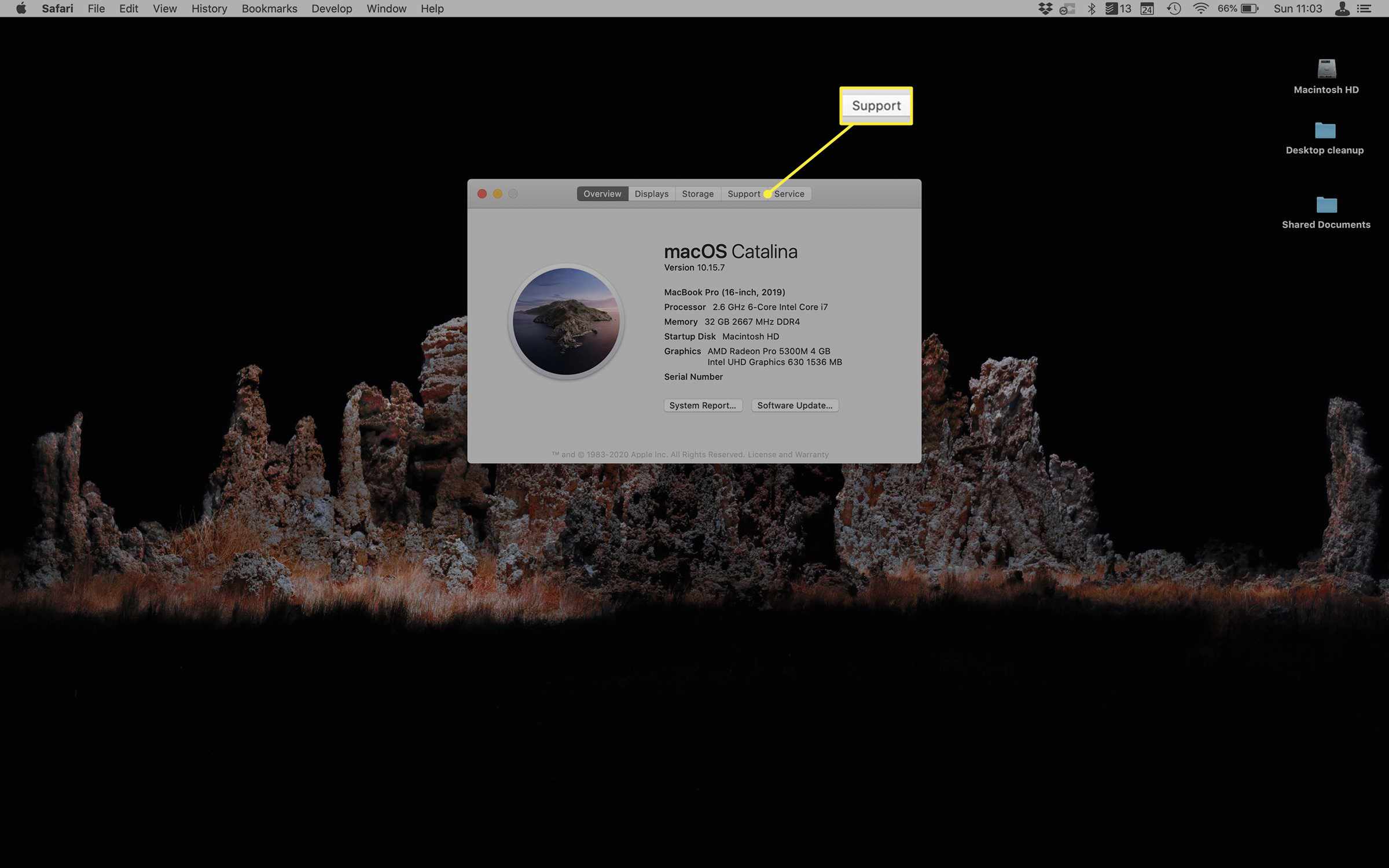
-
Umístěte ukazatel myši na prázdnou část sloupcového grafu nebo se podívejte na text výše a vyhledejte dostupné úložiště.
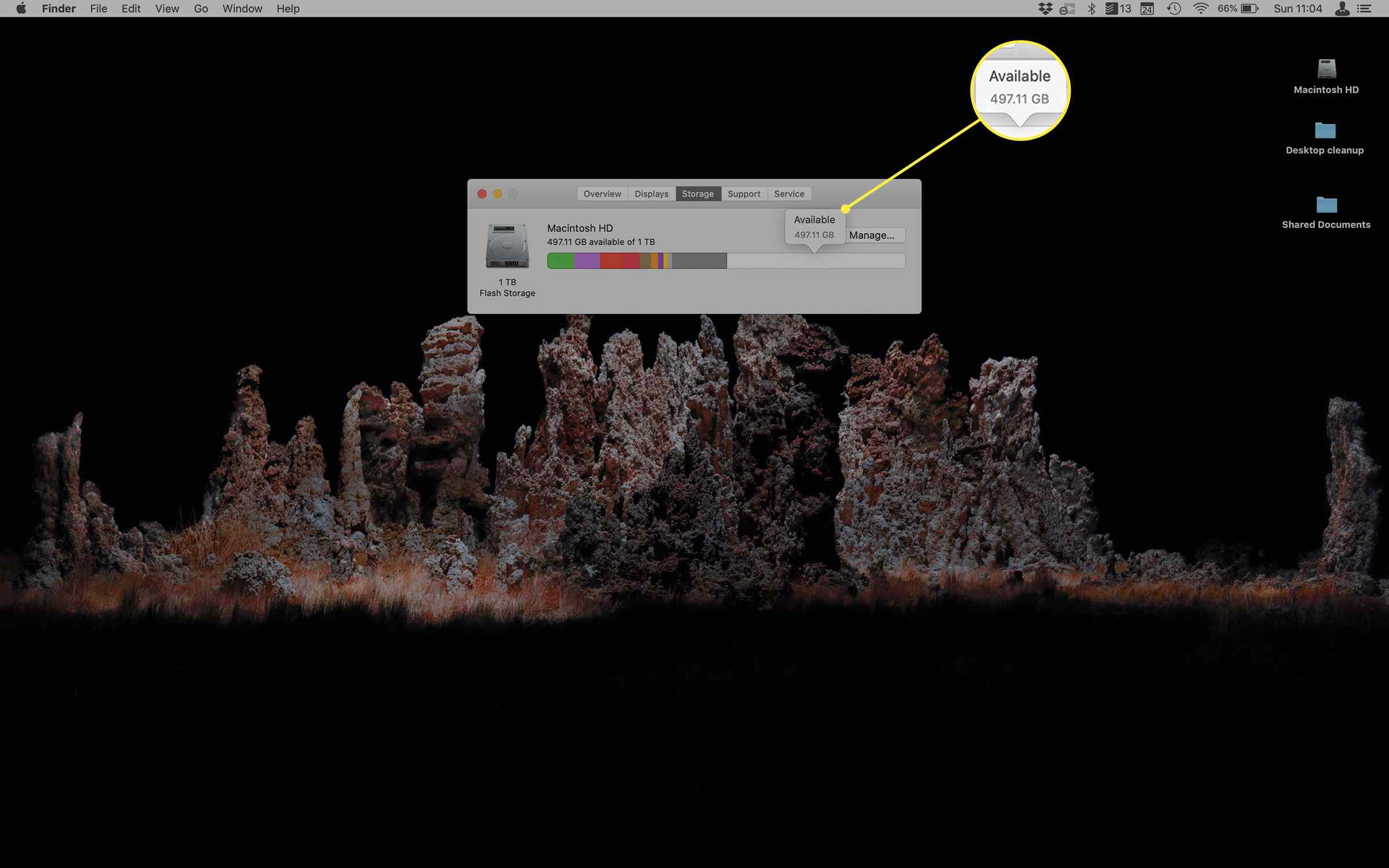
Jo, „Other“ je vágní název kategorie. Tady je to, co pro úložiště Mac znamená záhadná kategorie zvaná „Jiné“.
Jak zkontrolovat úložiště MacBook: Stavový řádek Finderu
Chcete mít možnost neustále kontrolovat úložiště MacBooku, aniž byste museli něco dělat? Můžete tak, že změníte jedno malé nastavení ve Finderu. Co dělat:
-
Otevřít nový Nálezce okno.
-
Klikněte na ikonu Pohled v horní části obrazovky.
-
Klepněte na Zobrazit stavový řádek.
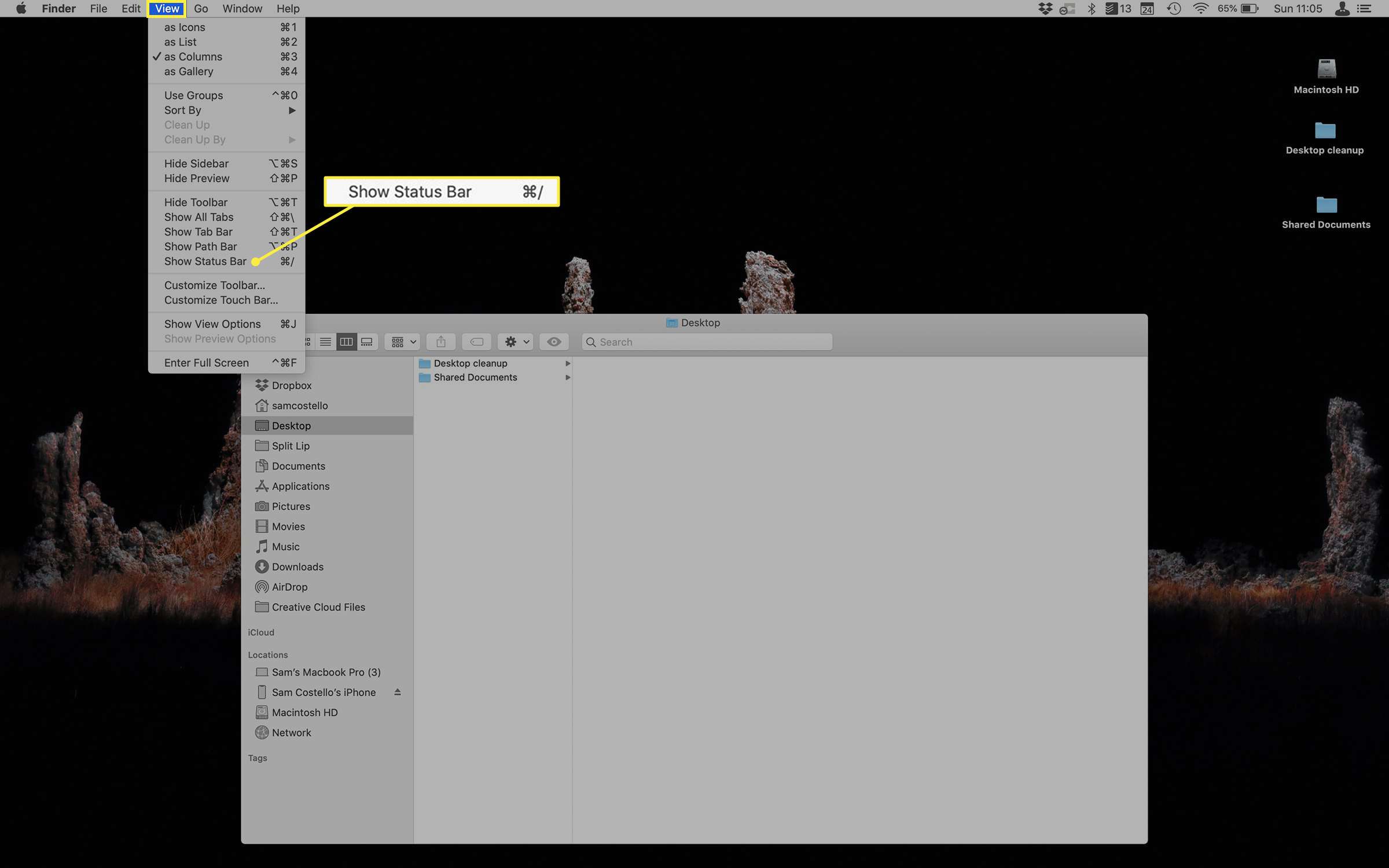
-
Ve spodní části Nálezce V okně se zobrazí stavový řádek se seznamem dostupného úložného prostoru.
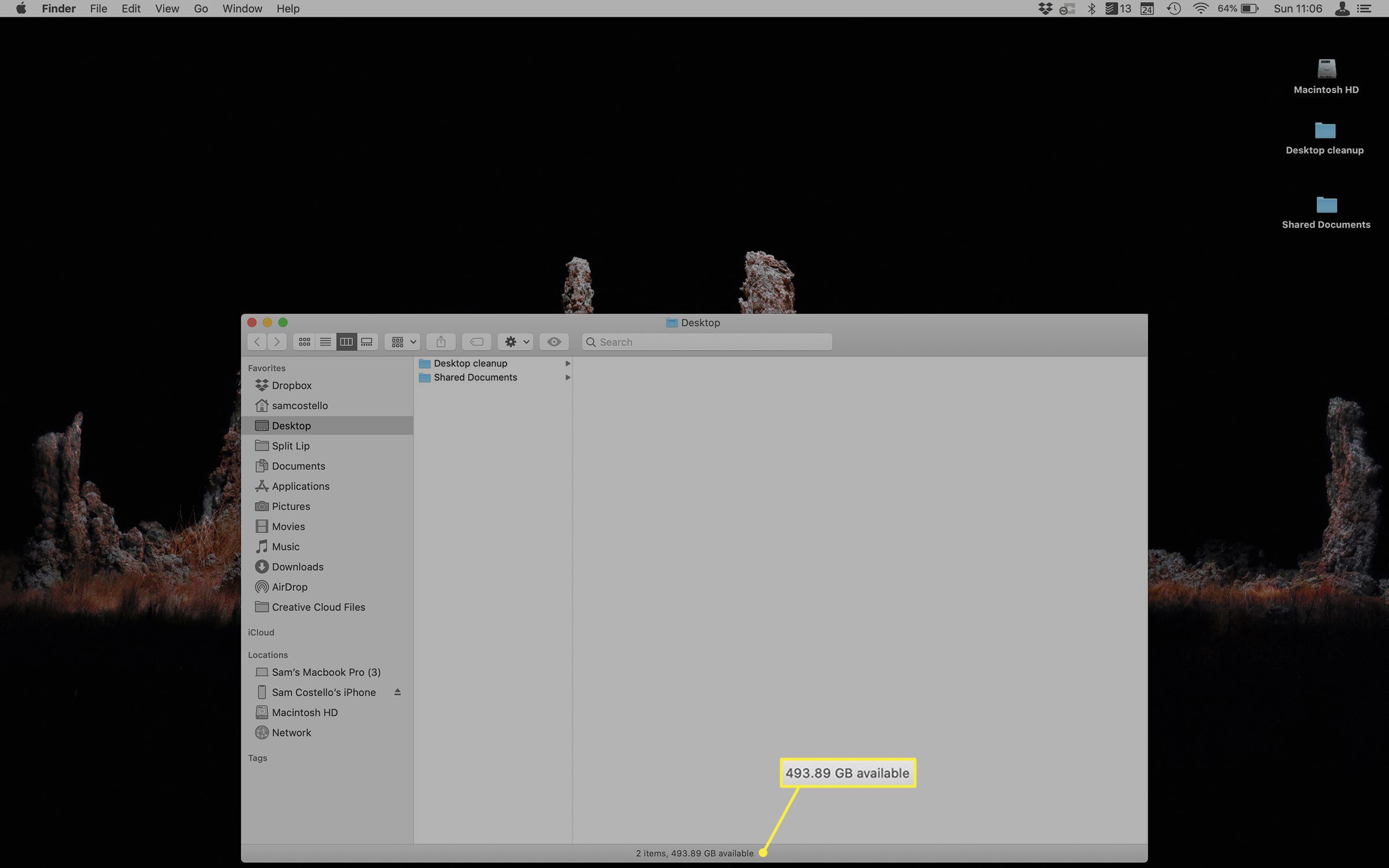
Jak zkontrolovat úložiště MacBook: Disk Utility
Každý MacBook je dodáván s předinstalovaným programem Disk Utility. Disk Utility je nástroj pro řešení problémů s pevným diskem, mazání a přeformátování pevného disku pro hlavní řešení problémů se softwarem a pro případ, že prodáte svůj MacBook atd. Může vám také pomoci zkontrolovat úložiště MacBooku. Co dělat:
-
Otevřeno Disk Utility.
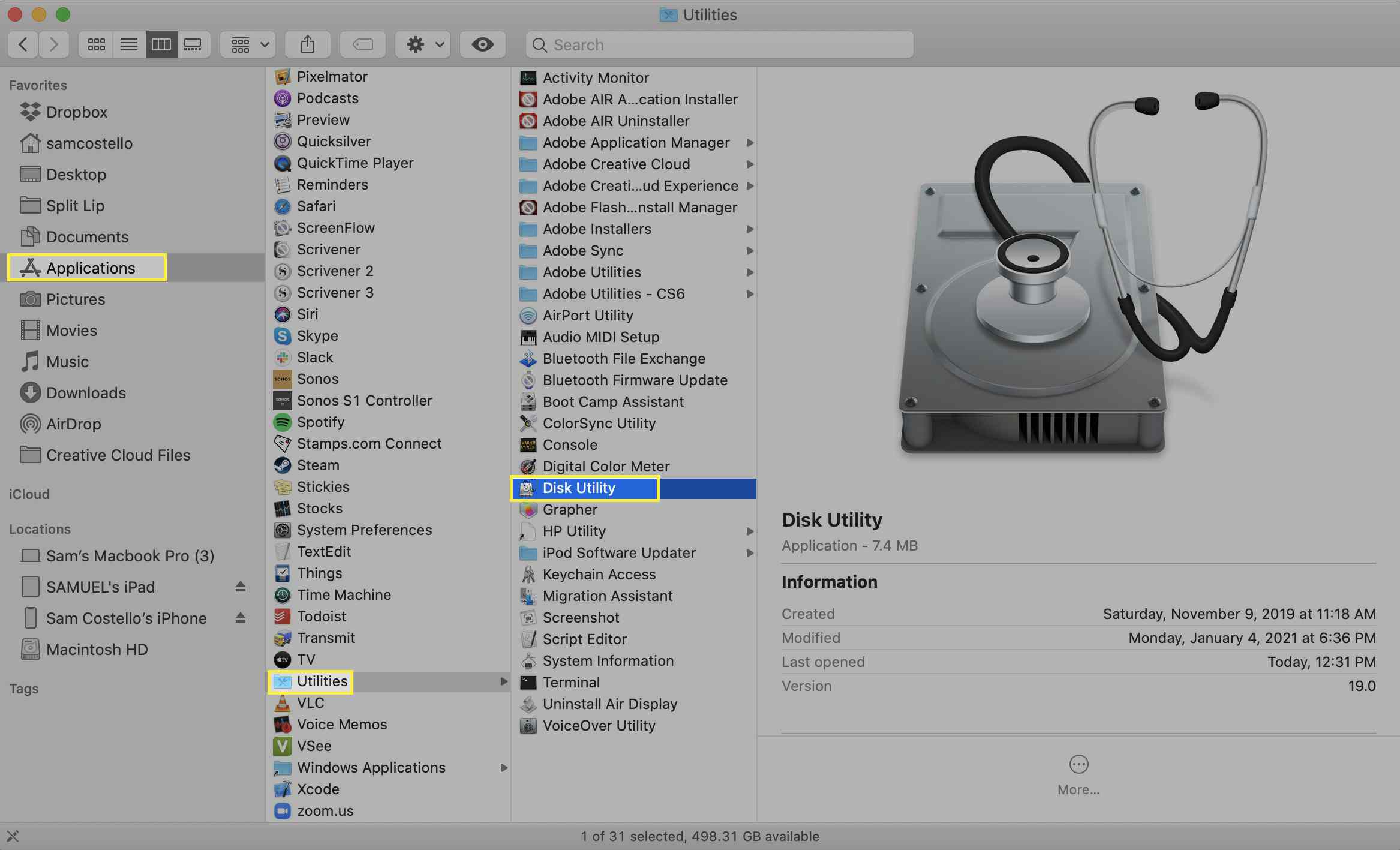
Existuje mnoho způsobů, jak toho dosáhnout, včetně: Najděte jej v Utility složku a dvakrát na ni klikněte; otevři Reflektor bar, typ Disk Utility a udeřit Enter.
-
V hlavním okně Disk Utility najdete dostupné úložiště v K dispozici část směrem dolů nebo do sloupcového grafu nahoře.